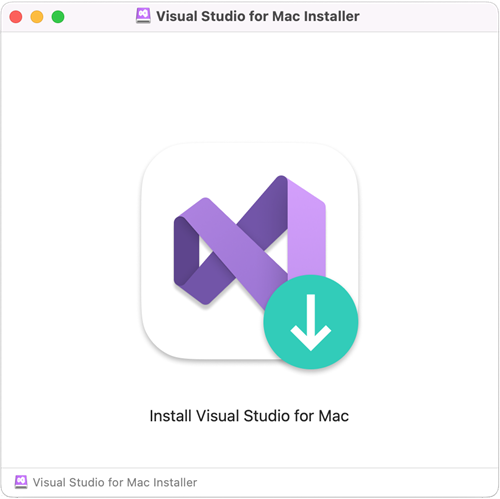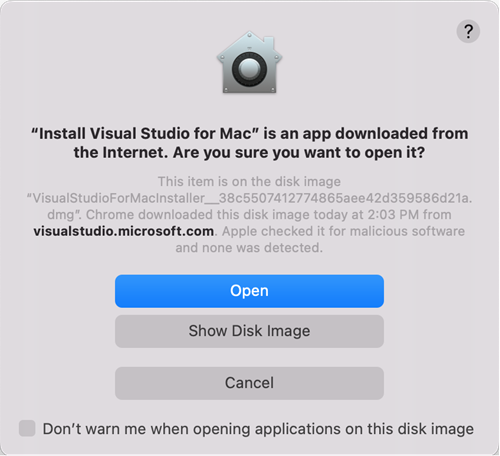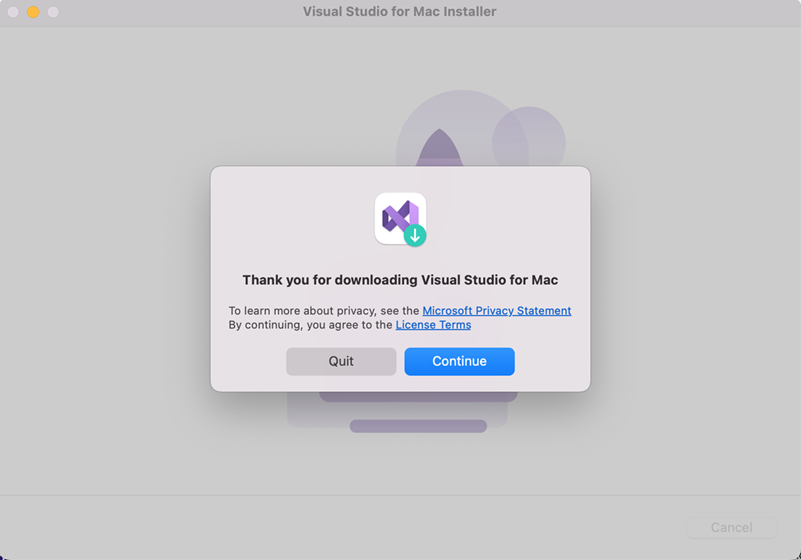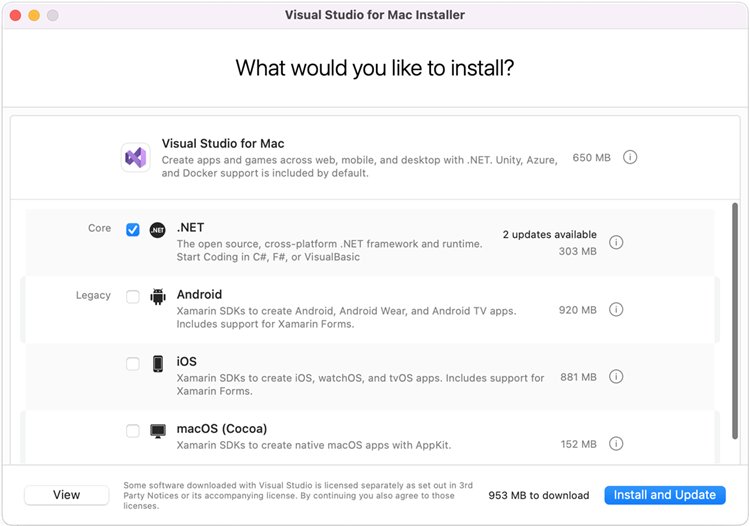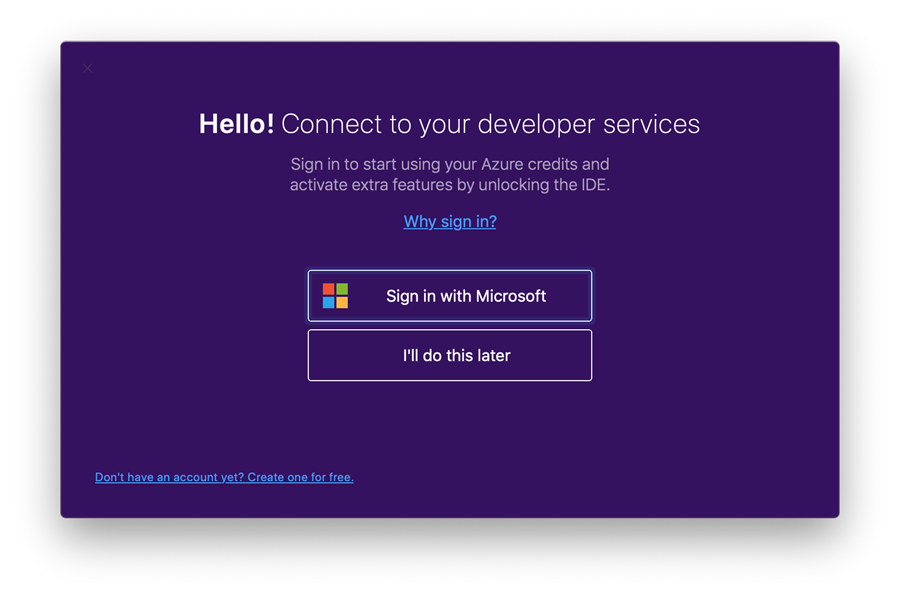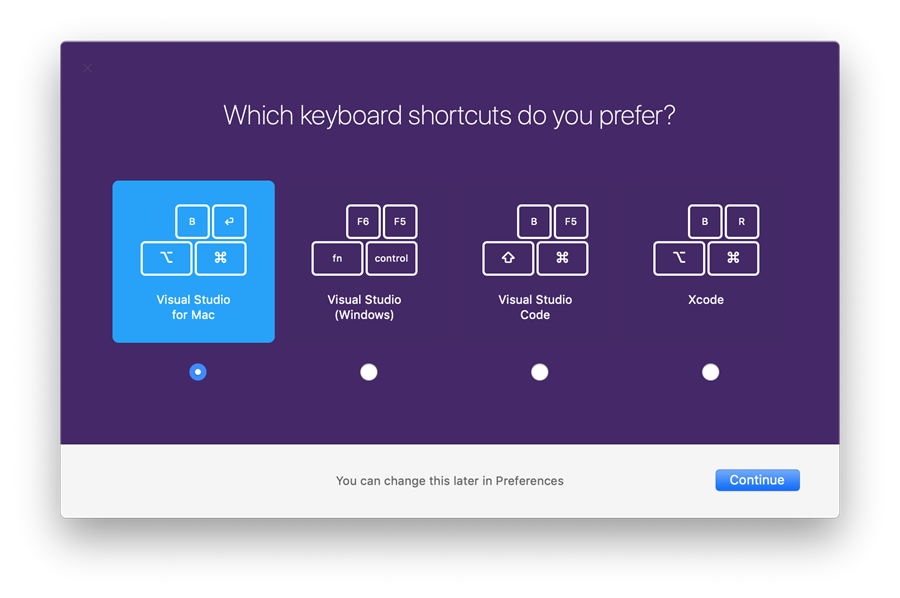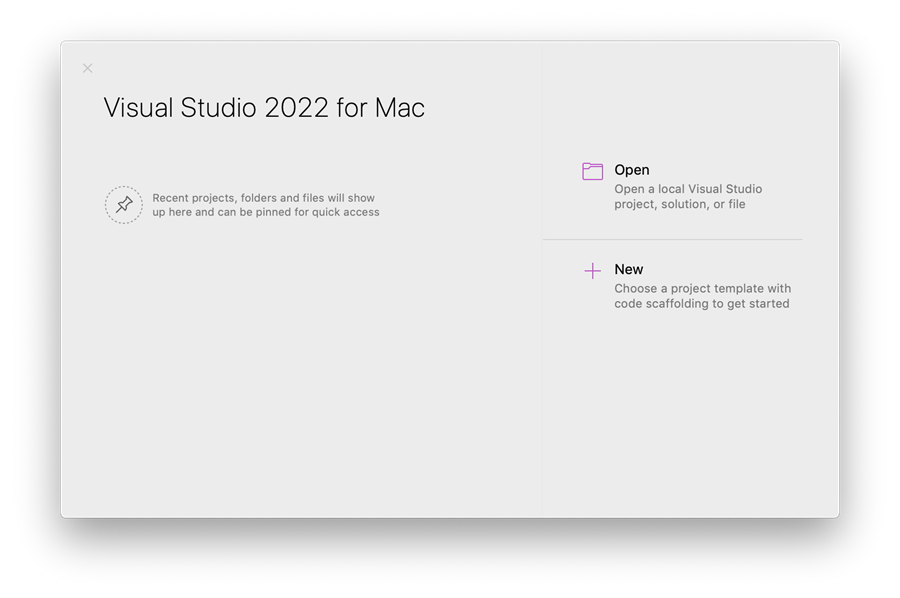Instalowanie programu Visual Studio dla komputerów Mac
Ważne
Program Visual Studio dla komputerów Mac ma zostać wycofany 31 sierpnia 2024 r. zgodnie z zasadami nowoczesnego cyklu życia firmy Microsoft. Mimo że możesz nadal pracować z programem Visual Studio dla komputerów Mac, istnieje kilka innych opcji dla deweloperów na komputerze Mac, takich jak wersja zapoznawcza nowego rozszerzenia zestawu deweloperskiego języka C# dla programu VS Code.
Dowiedz się więcej o osiach czasu pomocy technicznej i alternatywach.
Aby rozpocząć tworzenie natywnych aplikacji platformy .NET dla wielu platform w systemie macOS, zainstaluj program Visual Studio dla komputerów Mac, wykonując poniższe kroki.
Wymagania wstępne
- Zobacz Wymagania systemowe programu Visual Studio 2022 dla komputerów Mac, aby zapoznać się z obsługiwanymi systemami operacyjnymi, sprzętem, obsługiwanymi językami oraz dodatkowymi wymaganiami i wskazówkami.
Do tworzenia aplikacji platformy Xamarin dla systemu iOS lub macOS potrzebne są również następujące elementy:
- Komputer Mac zgodny z najnowszą wersją programu Xcode. Zapoznaj się z dokumentacją minimalnych wymagań firmy Apple
- Najnowsza wersja programu Xcode. Może być możliwe użycie starszej wersji programu Xcode , jeśli komputer Mac nie jest zgodny z najnowszą wersją.
- Identyfikator Apple ID. Jeśli nie masz jeszcze identyfikatora Apple ID, możesz utworzyć nowy identyfikator na stronie https://appleid.apple.com. Aby zainstalować i zalogować się do programu Xcode, konieczne jest posiadanie identyfikatora Apple ID.
Instrukcje instalacji
Pobierz instalatora ze strony pobierania programu Visual Studio dla komputerów Mac.
Po zakończeniu pobierania kliknij VisualStudioForMacInstaller_<build_number.dmg>, aby zainstalować instalatora, a następnie uruchom go, klikając dwukrotnie logo strzałki:
Może zostać wyświetlone ostrzeżenie dotyczące aplikacji pobieranej z Internetu. Wybierz Otwórz.
Zostanie wyświetlony alert z prośbą o potwierdzenie prywatności i postanowień licencyjnych. Jeśli zgadzasz się, postępuj zgodnie z linkami, aby je przeczytać, a następnie wybierz pozycję Kontynuuj :
Zostanie wyświetlona lista dostępnych obciążeń. Wybierz składniki, których chcesz użyć:
Jeśli nie chcesz instalować wszystkich platform, skorzystaj z poniższego przewodnika, aby zdecydować, które platformy mają zostać zainstalowane:
Typ aplikacji Cel Wybór Uwagi Aplikacje korzystające z platformy Xamarin Xamarin.Forms Wybieranie platform Android i iOS Konieczne będzie zainstalowanie środowiska Xcode Tylko system iOS Wybieranie platformy systemu iOS Konieczne będzie zainstalowanie środowiska Xcode Tylko system Android Wybieranie platformy systemu Android Pamiętaj, że należy również wybrać odpowiednie zależności Tylko komputery Mac Wybieranie platformy macOS (Cocoa) Konieczne będzie zainstalowanie środowiska Xcode Aplikacje platformy .NET Core Wybierz pozycję Platforma .NET Core . Aplikacje internetowe ASP.NET Core Wybierz pozycję Platforma .NET Core . Azure Functions Wybierz pozycję Platforma .NET Core . Tworzenie gier unity międzyplatformowych Nie trzeba instalować żadnych dodatkowych platform poza programem Visual Studio dla komputerów Mac. Aby uzyskać więcej informacji na temat instalowania rozszerzenia Aparatu Unity, zapoznaj się z przewodnikiem konfiguracji aparatu Unity. Po wybraniu opcji wybierz przycisk Zainstaluj .
Instalator wyświetli postęp podczas pobierania i instalowania programu Visual Studio dla komputerów Mac oraz wybranych obciążeń. Zostanie wyświetlony monit o wprowadzenie hasła w celu udzielenia uprawnień niezbędnych do instalacji.
Po zainstalowaniu program Visual Studio dla komputerów Mac wyświetli monit o spersonalizowanie instalacji, logując się i wybierając powiązania kluczy, których chcesz użyć:
Program Visual Studio dla komputerów Mac zostanie uruchomiony i można otworzyć projekt lub utworzyć nowy.
Jeśli masz problemy z siecią podczas instalowania w środowisku firmowym, zapoznaj się z instrukcjami dotyczącymi instalowania za zaporą lub serwerem proxy .
Uwaga
Jeśli nie chcesz instalować platformy lub narzędzia podczas oryginalnej instalacji (usuwając jej zaznaczenie w kroku 6), należy ponownie uruchomić instalatora, jeśli chcesz dodać składniki później.
Instalowanie programu Visual Studio dla komputerów Mac za zaporą lub serwerem proxy
Aby zainstalować program Visual Studio dla komputerów Mac za zaporą, niektóre punkty końcowe muszą być dostępne, aby umożliwić pobieranie wymaganych narzędzi i aktualizacji oprogramowania.
Skonfiguruj sieć, aby zezwolić na dostęp do następujących lokalizacji:
Następne kroki
Instalowanie programu Visual Studio dla komputerów Mac umożliwia rozpoczęcie pisania kodu dla aplikacji. Poniższe przewodniki zawierają wskazówki dotyczące kolejnych kroków pisania i wdrażania projektów.
iOS
- Witaj, iOS
- Device Provisioning (Aby uruchomić aplikację na urządzeniu)
Android
- Hello, Android
- Korzystanie z menedżera zestawu SDK systemu Android platformy Xamarin
- Emulator zestawu SDK systemu Android
- Konfigurowanie urządzenia na potrzeby programowania
Xamarin.Forms
Tworzenie natywnych aplikacji dla wielu platform za pomocą zestawu narzędzi Xamarin.Forms:
Aplikacje platformy .NET Core, aplikacje internetowe ASP.NET Core, programowanie gier aparatu Unity
W przypadku innych obciążeń zapoznaj się ze stroną Obciążenia .